Používáte-li Microsoft Office 365 nebo Microsoft Office 2019, tak můžete v PowerPointu využívat nový nástroj s názvem Nahrávání obrazovky. Ten umožňuje nahrát dění na obrazovce jako video. Jeho možnosti se sice samozřejmě nevyrovnají specializovaným a většinou dost drahým nahrávacím programům, ale k vytvoření jednoduchého instruktážního videa zaznamenávajícího postup nějaké činnosti např. ve firemním informačním systému poslouží dobře.
NahoruPříprava nahrávání
Nástroj najdeme na kartě Vložení ve skupině Multimédia.
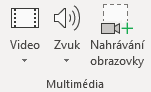
Po kliknutí na tlačítko Nahrávání obrazovky se PowerPoint zminimalizuje a v horní části okna se zobrazí panel, ve kterém můžeme určit detaily nahrávání. Pomocí přepínače Zvuk můžeme říci, zdali bude či nebude kromě obrazu nahrán pomocí mikrofonu i zvuk (povětšinou mluvený komentář k dění na obrazovce). Dalším přepínačem s názvem Nahrát ukazatel pak lze ovlivnit nahrání pohybu kurzoru myši. V pravém horním rohu panelu najdeme křížek pro zavření nástroje a v pravém dolním rohu pak ikonku špendlíku. Pokud je špendlík ve vodorovné poloze, tak se panel po zahájení nahrávání skryje. Pokud bychom ho kliknutím přepnuli do svislé polohy, tak panel zůstane zobrazen i po zahájení nahrávání, což sice usnadní přístup k jeho nástrojům, ale může se pak stát, že bude panel v nahraném videu vidět.
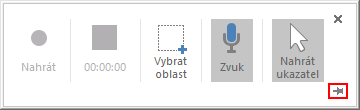
NahoruNahrání videa
Samotné nahrávání zahájíme tak, že klikneme na tlačítko Vybrat oblast, tažením označíme část obrazovky, která se má nahrát (případně označíme celou…